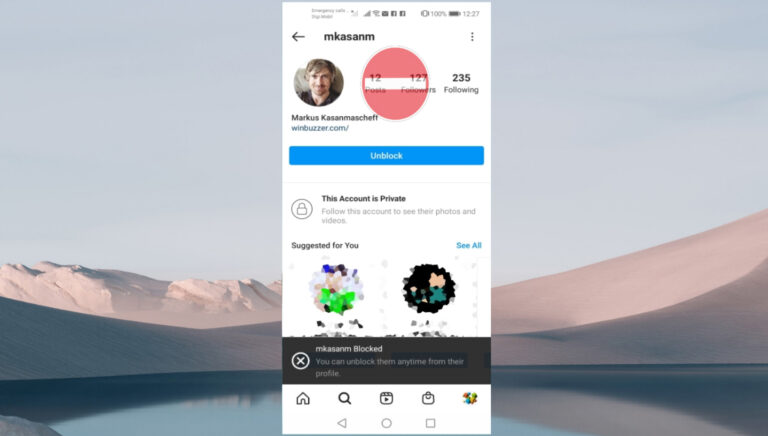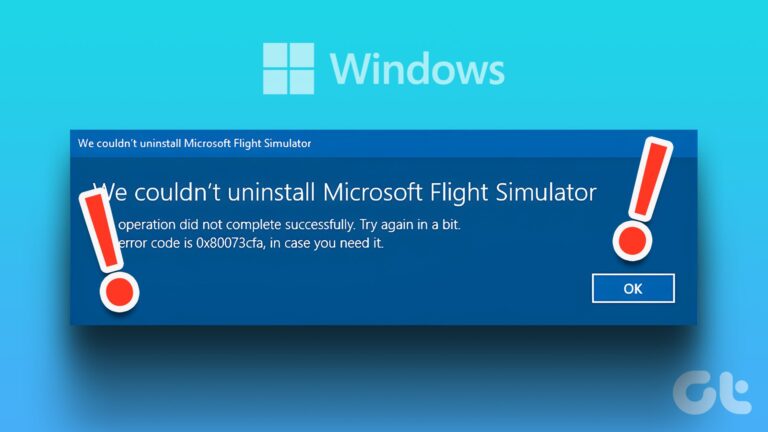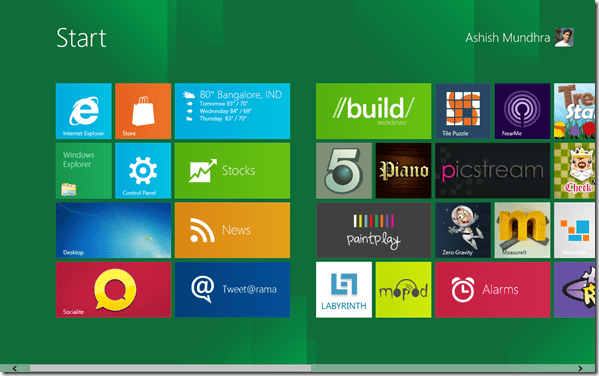8 основных исправлений ошибки BSOD «Несоответствие индекса APC» в Windows 10 или 11
Ошибки «синего экрана смерти» (BSOD) могут нарушить нормальное функционирование компьютера под управлением Windows. У некоторых пользователей это происходит в виде случайной перезагрузки, а у других — сразу после загрузки ПК с Windows. «Несоответствие индекса APC» — одна из таких неприятных ошибок BSOD, с которой сталкиваются многие пользователи.
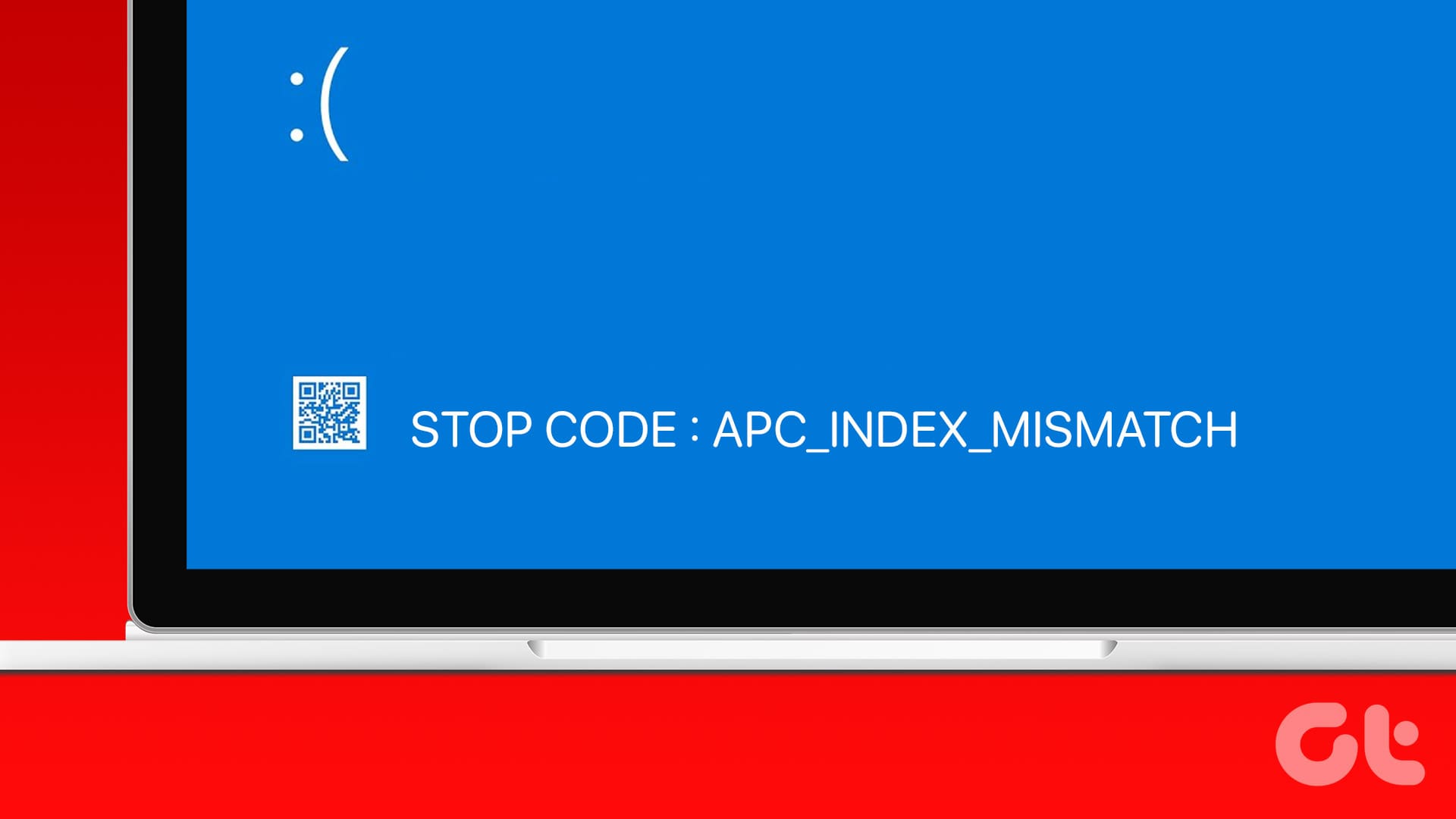
Программы для Windows, мобильные приложения, игры - ВСЁ БЕСПЛАТНО, в нашем закрытом телеграмм канале - Подписывайтесь:)
Эта ошибка указывает на проблему с драйверами, но также может возникнуть из-за аппаратной виртуализации, неисправной оперативной памяти или других аппаратных компонентов, а также проблемных обновлений Windows. Используйте эти восемь методов, чтобы решить проблему.
1. Используйте диспетчер устройств для проверки драйверов.
Во-первых, вы должны проверить все драйверы, имеющиеся на вашем ПК с Windows. Самый простой способ сделать это — использовать приложение «Диспетчер устройств». Вот как:
Шаг 1: Щелкните правой кнопкой мыши кнопку «Пуск», чтобы открыть меню «Опытный пользователь». Нажмите на опцию «Диспетчер устройств».


Шаг 2. Разверните каждую из секций водителя одну за другой, чтобы проверить, есть ли перед какой-либо из них желтый предупреждающий знак.
Шаг 3. Если вы видите предупреждающий знак, щелкните драйвер правой кнопкой мыши и выберите параметр «Обновить драйвер».


Шаг 4: Нажмите на опцию «Автоматический поиск драйверов». Подождите, пока инструмент загрузит и установит последние обновления.


Обязательно проверьте веб-сайт производителя на наличие последних версий драйверов для вашего ПК. Кроме того, если вы используете драйверы Realtek или DisplayLink, обязательно загрузите и установите последние версии для своих компонентов с их официального сайта.
2. Запустите проверку памяти
Вы можете использовать утилиту диагностики памяти Windows для сканирования системной памяти (ОЗУ) на наличие ошибок, если таковые имеются. Вот как это сделать:
Шаг 1: Нажмите клавишу Windows, чтобы открыть меню «Пуск». Тип Диагностика памяти Windows в поле поиска и нажмите Enter, чтобы запустить утилиту.


Шаг 2. Нажмите кнопку «Перезагрузить сейчас и проверить наличие проблем».


Шаг 3. Подождите, пока сканирование завершится и компьютер загрузится до экрана блокировки.


Шаг 4: Войдите в систему, и вы увидите уведомление о результатах сканирования. Если появляется уведомление «Ошибок памяти не обнаружено», значит, с вашей оперативной памятью все в порядке.


3. Откат проблемного драйвера
Если вы видите ошибку «APC_INDEX_MISMATCH» после недавней установки обновления драйвера, вам необходимо выполнить откат драйвера до предыдущей версии. Вот как это сделать:
Шаг 1: Щелкните правой кнопкой мыши кнопку «Пуск», чтобы открыть меню «Опытный пользователь». Нажмите на опцию «Диспетчер устройств».


Шаг 2. Дважды щелкните проблемный драйвер, чтобы открыть его свойства.
Шаг 3: Перейдите на вкладку «Драйвер». Нажмите на опцию «Откатить драйвер».


Шаг 4. Дождитесь завершения процесса и перезагрузите компьютер.
4. Переустановите .NET Framework.
Платформа .NET обеспечивает взаимодействие между приложениями и различными платформами. Ваш компьютер с Windows автоматически включает последнюю доступную на тот момент версию при установке операционной системы. Но если эта установка будет повреждена, вы можете столкнуться с ошибками BSOD при запуске приложений. Вот как его переустановить:
Шаг 1. Нажмите клавиши Windows + R, чтобы открыть диалоговое окно «Выполнить». Тип appwiz.cpl в текстовом поле, а затем нажмите Enter, чтобы открыть окно «Программы и компоненты».


Шаг 2. Нажмите на опцию «Включить или отключить функции Windows».


Шаг 3. Снимите флажок рядом с параметрами .NET Framework 3.5 и .NET Framework 4.8.


Шаг 4: Нажмите кнопку ОК.


Шаг 5. Перезагрузите компьютер, чтобы применить изменения.
Шаг 6. Перезапустите окно «Программы и компоненты». Вернитесь к разделу «Функции Windows».


Шаг 7. Установите флажок рядом с параметром .NET Framework 3.5 и .NET Framework 4.8.


Шаг 8. Следуйте инструкциям на экране, чтобы загрузить и установить обе версии .NET Framework на свой компьютер.
5. Отключите виртуализацию
Многие пользователи сообщили, что аппаратная виртуализация была причиной синего экрана смерти «Несоответствие индекса APC». Вы должны отключить его в настройках BIOS, чтобы исключить такую возможность. Вот как:
Шаг 1. Перезагрузите компьютер.
Шаг 2. Нажмите назначенную клавишу F или клавишу Esc, чтобы открыть страницу настроек BIOS.
Шаг 3: Перейдите на страницу конфигурации. Помните, что настройки и параметры BIOS могут выглядеть по-другому на вашем компьютере.


Шаг 4. Нажмите клавиши со стрелками, чтобы перейти к параметру «Виртуализация» (который будет называться Intel Vt-x, SVM, AMD-V или другим именем). Выберите опцию «Отключить».


Шаг 5: Нажмите F10, чтобы применить изменения и выйти из настроек BIOS.
Шаг 6. Загрузите компьютер и проверьте, появляется ли ошибка BSOD снова.
6. Используйте чистую загрузку, чтобы изолировать проблемную программу.
Фоновая служба сторонней программы часто может конфликтовать с функциями Windows. Таким образом, вы должны использовать «Чистую загрузку», чтобы идентифицировать такие программы, если таковые имеются, и отключить их службы или удалить их с вашего ПК с Windows. Вот как:
Шаг 1: Нажмите клавишу Windows, чтобы открыть меню «Пуск». Тип мсконфигурация в строке поиска и нажмите Enter, чтобы открыть утилиту.


Шаг 2: Перейдите на вкладку «Службы».


Шаг 3. Установите флажок «Скрыть все службы Microsoft». Затем нажмите кнопку «Отключить все».


Шаг 4: Нажмите кнопку «Применить». Затем нажмите кнопку ОК.


Шаг 5: Нажмите кнопку «Перезагрузить».


После загрузки компьютера проверьте, появляется ли ошибка BSOD. Если нет, используйте конфигурацию системы еще раз, чтобы войти в состояние «Чистая загрузка» с включенными некоторыми сторонними службами. Повторяйте этот процесс, пока не найдете виновника и не удалите программу с вашего компьютера.
7. Удалите последнее обновление Windows.
Ошибка «Несоответствие индекса APC» также может быть связана с проблемной установкой обновления Windows. Если вы заметили проблему после обновления вашего ПК с Windows, вам необходимо удалить обновление. Вот как:
Шаг 1: Нажмите клавишу Windows, чтобы открыть меню «Пуск». Тип удалить обновления в строке поиска и нажмите Enter.


Шаг 2. Найдите самое последнее обновление Windows и нажмите «Удалить».


Шаг 3: Нажмите кнопку «Удалить».


Подождите, пока утилита удалит обновление, и перезагрузите компьютер.
8. Выполните чистую установку ОС Windows.
В крайнем случае – выполнить чистую установку операционной системы Windows. Он удалит все установленные драйверы и программы и переустановит на ваш компьютер самую последнюю версию ОС Windows. Прежде чем пытаться выполнить чистую установку, примените последнюю точку восстановления системы.
Если восстановление системы не удалось, создайте резервную копию всех ваших личных файлов с диска C на внешний USB-накопитель. Загрузите официальный ISO-файл Windows. Затем создайте установочный USB-носитель с помощью Rufus или Windows Media Creation Tool.
Перезагрузите компьютер и загрузитесь с помощью установочного носителя USB. Следуйте инструкциям на экране, чтобы стереть диск C и выполнить чистую установку ОС Windows.


Исправить ошибки Windows
Это были восемь способов исправить ошибку «Несоответствие индекса APC» в Windows 10 и 11. Обычно причиной этой ошибки являются поврежденные драйверы. Прежде чем переустанавливать ОС Windows, исключите дефекты оборудования и примените другие исправления. Сообщите нам, какой метод решил вашу проблему, в комментариях ниже.
Программы для Windows, мобильные приложения, игры - ВСЁ БЕСПЛАТНО, в нашем закрытом телеграмм канале - Подписывайтесь:)